如何使用Photoshop将图片的底色变为透明?很多小伙伴都还不知道,下面IEfans小编为大家整理了如何使用Photoshop将图片的底色变为透明,一起来看看吧! 方法/步骤分享: 1、首先我们当然
如何使用Photoshop将图片的底色变为透明?很多小伙伴都还不知道,下面IEfans小编为大家整理了如何使用Photoshop将图片的底色变为透明,一起来看看吧!
方法/步骤分享:
1、首先我们当然还是要打开Adobe Photoshop CC啦,然后进入PS的主页,然后将我们需要处理的图片拖入PS主页。
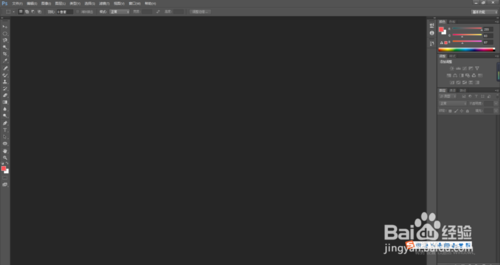
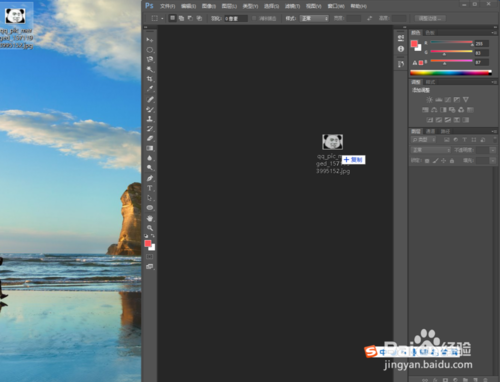
2、然后在左侧工具区右键第4个工具,在弹出的选项中选择“快速选择工具”或者“魔棒”工具。
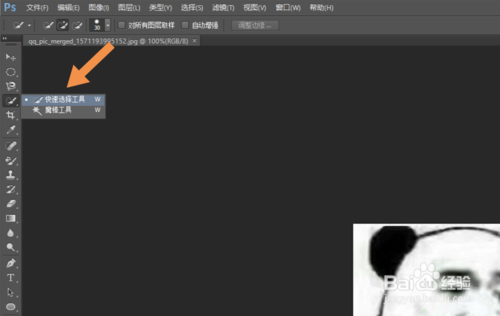
3、接下来我们只需要用“快速选择工具”或者“魔棒”工具将我们需要的部分选择出来,然后Ctrl C,保存所选中的部分。
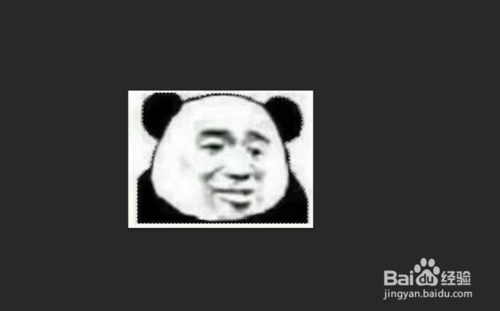
4、然后点击左上角“文件”接下来点击“新建”,按照需求新建一个合适大小的背景透明的新项目区(即背景内容如图设置成透明),然后Ctrl V,将扣出来图片放入这个空白页即可啦,是不是很简单呀。
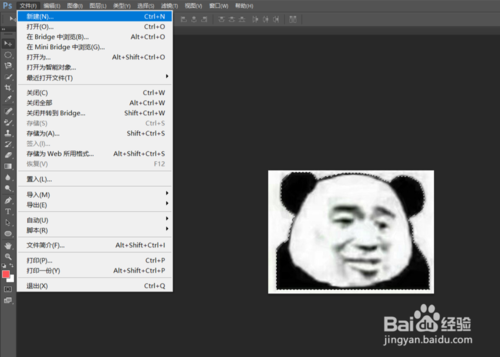
ps相关攻略推荐:
PS绘制画月亮特效方法一览
ps怎么安装破解版 安装破解版方法介绍
ps镜像怎么设置_ps镜像设置方式一览
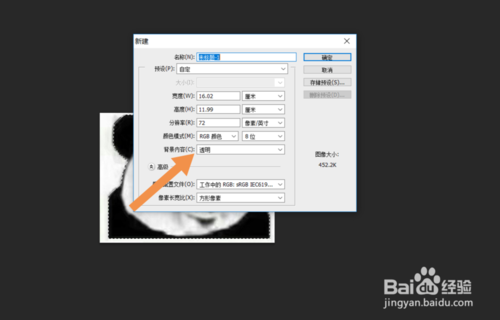
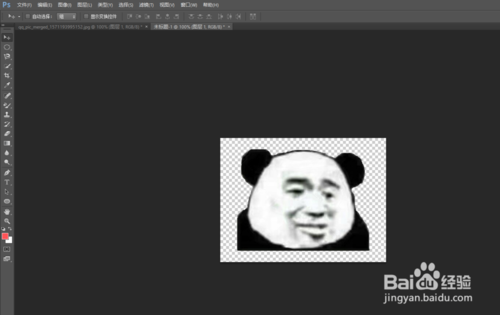
总结
1、打开Adobe Photoshop CC,将图片放入PS中,使用“快速选择工具”或者“魔棒”工具,将需要扣的部分选择出来,然后Ctrl C保存所选择部分,新建一个背景透明的新页面,Ctrl V将所选择部分放入该透明页中即可。
注意事项
新建项目时一定要将背景内容调成透明哦
以上就是使用Photoshop将图片的底色变为透明方法介绍的全部内容了,IE浏览器中文网站为您提供最好用的浏览器教程,为您带来最新的软件资讯!
